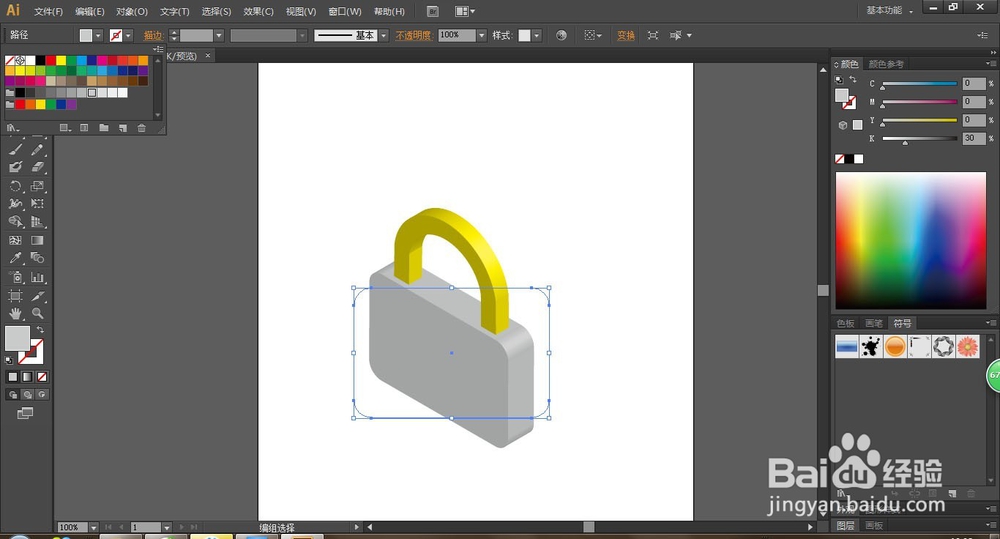1、打开AI软件,执行文件-新建命令,默认A4画板。
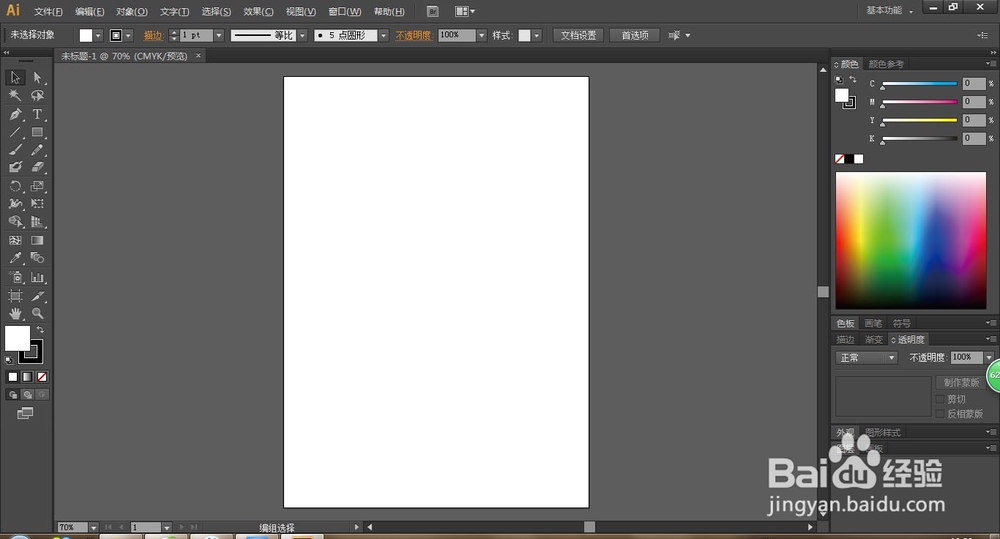
2、选择椭圆工具绘制一正癣嗡赧箬圆,再选择矩形工具绘制一长方形,两个图形重合在一起,执行效果-路径查找器-合并,将这两个图形合并在一起。
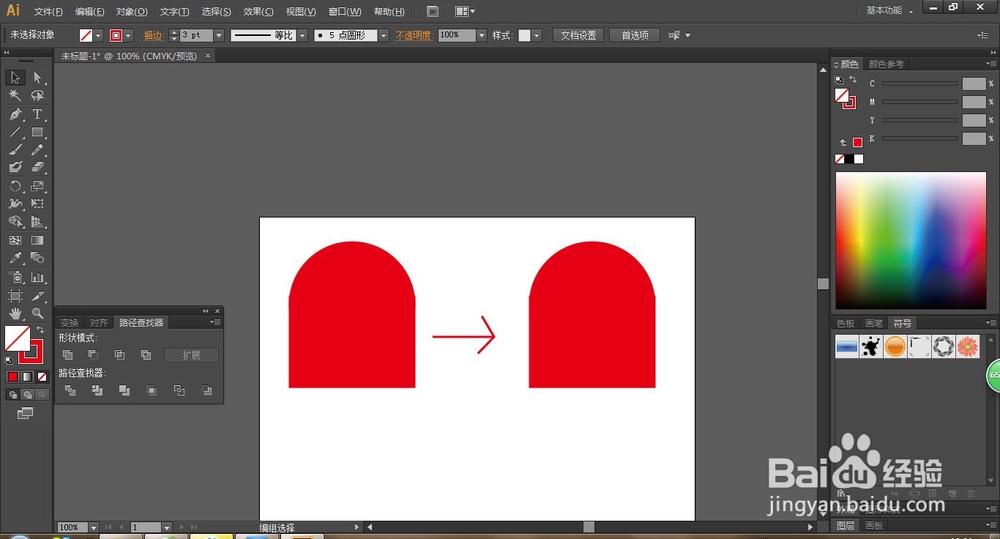
3、选择合并后的图形,执行对象-路径-偏移路径,设置偏移值为-10,

4、选择两个图形,执行效果-路径查找器-减去顶层。
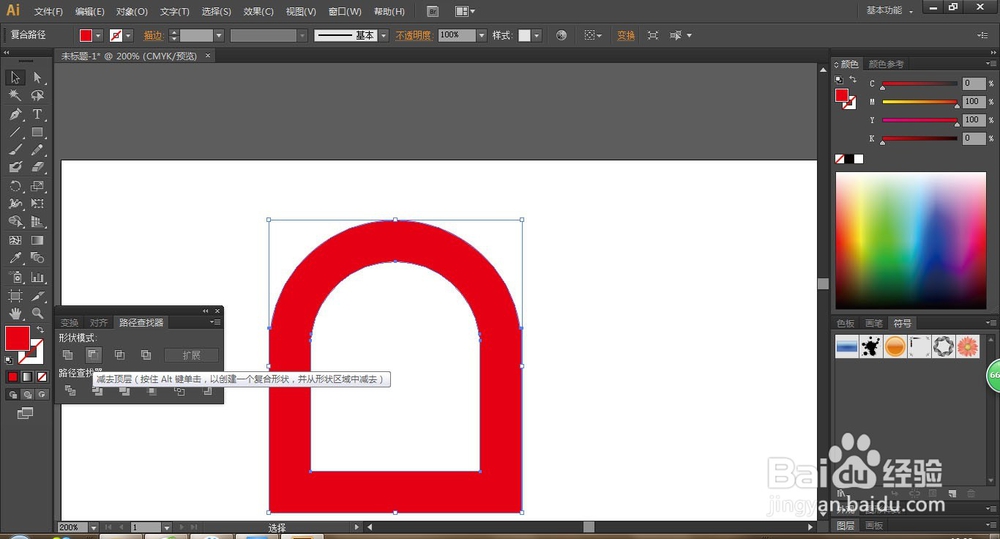
5、再选择矩形工具,绘制一矩形,放在图形下方,执行效果-路径查找器-减去顶层,锁的上半部分就绘制完成了

6、再选择圆角矩形工具绘制一圆角矩形,组合在一起,锁的平面图就画好了。
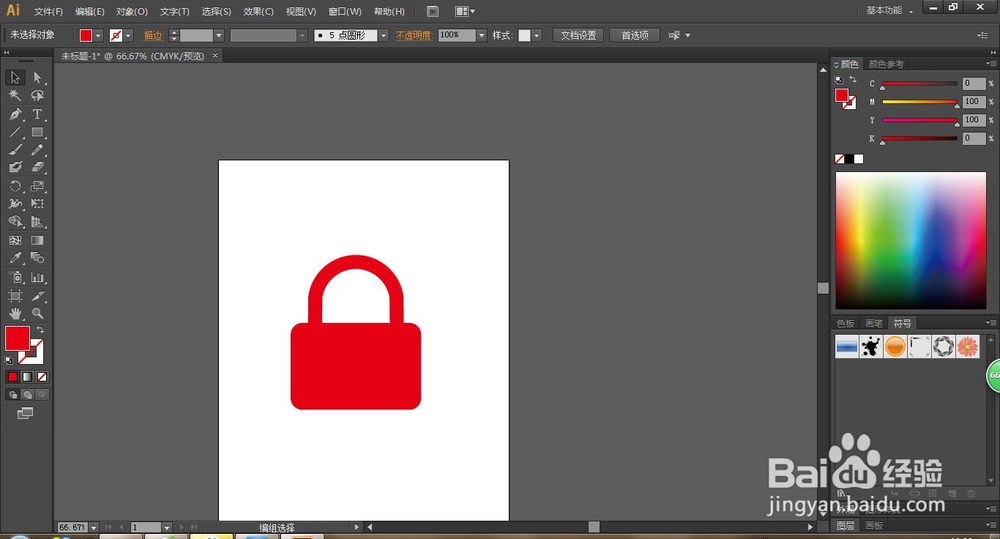
7、选择锁体部分,执行效果-3D-凸出和斜角,位置:等角-左方,参数默认。
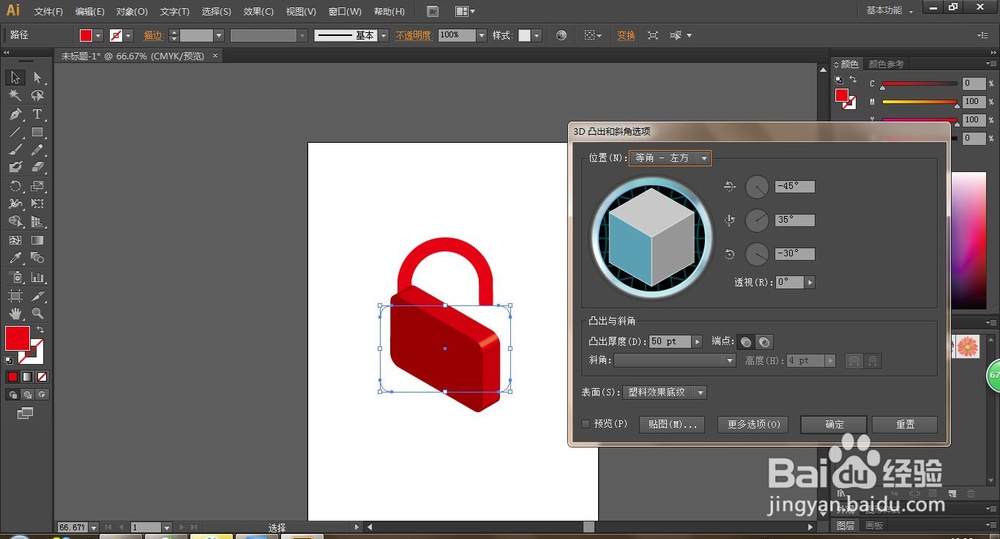
8、继续选择手柄部分,同上执行效果-3D-凸出和斜角,位置:等角-左方,厚度设为25pt,其他同上。
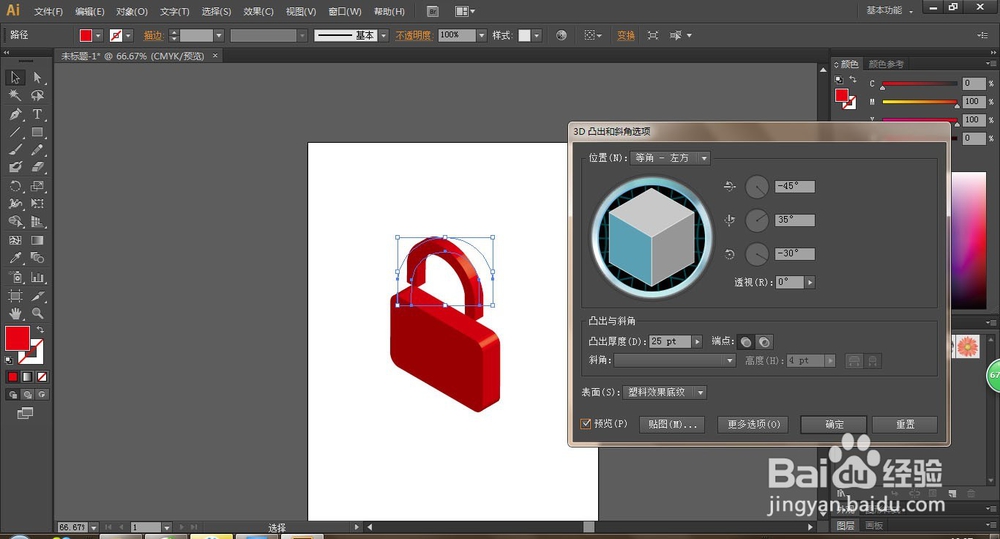
9、可将锁的填充颜色更改,直接填充纯色即可,最终效果如图: